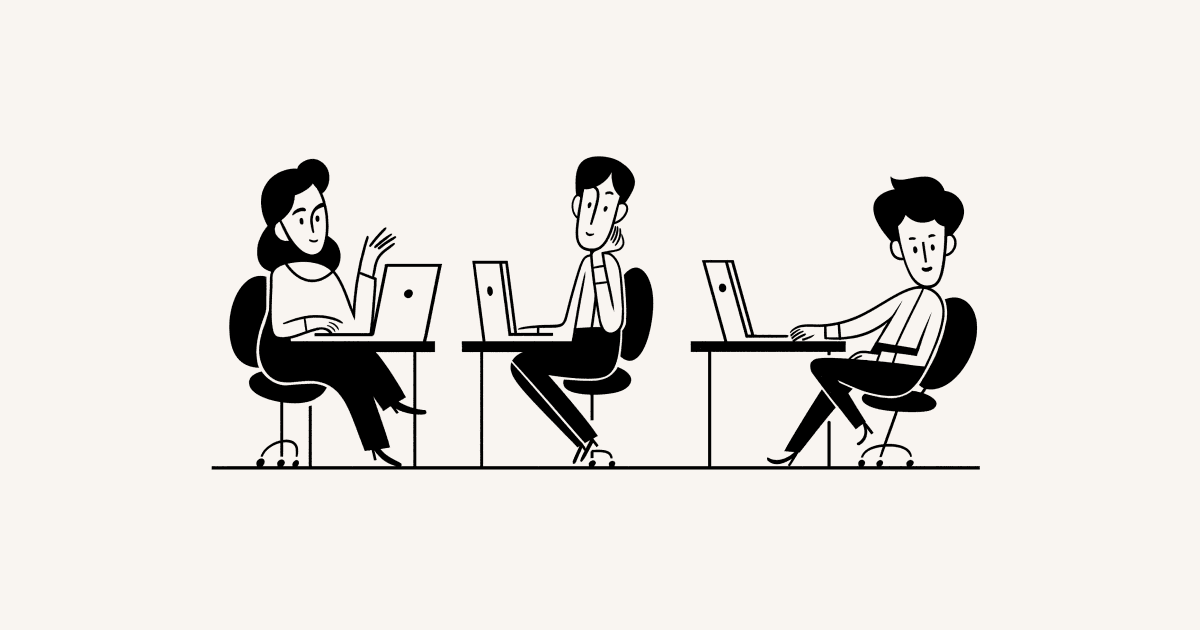Cómo usar Notion Calendar con Notion

Notion y Notion Calendar trabajan en conjunto con el fin de ofrecerte una experiencia impecable ya sea para reuniones, notas o proyectos 🪄
Ir a las preguntas frecuentesPuedes integrar Notion Calendar con Notion para:
Agregar páginas de Notion a tus eventos.
Ver y gestionar bases de datos de Notion en tu calendario, siempre que tengan una propiedad de fecha.
Conectar el Anotador con IA a tus eventos.
Para conectar tus espacios de trabajo de Notion a Notion Calendar, sigue estos pasos:
Abre Notion Calendar desde el escritorio o la web.
Ve a
Configuración→Notion.Al lado de
Agregar espacio de trabajo de Notion, seleccionaConectar.Otorga a Notion Calendar acceso a tu cuenta de Notion haciendo clic en
Permitir acceso. Si la integración se completó correctamente, la verás en tu configuración.

Nota:
Si tienes más de un espacio de trabajo, deberás conectarlos uno por uno a Notion Calendar, incluso si estos espacios de trabajo están asociados con la misma dirección de correo electrónico.
Un admin no puede activar Notion Calendar para todas las personas que formen parte de su espacio de trabajo de Notion. Tanto Notion Calendar como Notion, deben estar conectados a nivel del usuario.
¡No te preocupes! Conectar Notion Calendar con Notion no implica que tu empresa tendrá acceso a tus calendarios.
Cuando crees un evento en Notion Calendar, verás un campo llamado Anotador con IA y documentos. Haz clic en este campo para agregar las notas de la reunión u otra página de Notion a los detalles del evento. Desde aquí, podrás:
Crear una página de notas de reunión con IA para el evento. También puedes ir a la
Configuraciónde Notion Calendar y seleccionar un espacio de trabajo en particular en la secciónEspacios de trabajo de Notion, dentro de la barra lateral de configuración. Así podrás elegir una base de datos predeterminada en la que almacenar las notas del Anotador con IA, y decidir si quieres agregarlo automáticamente a tus nuevos eventos.Crear una página nueva de Notion con la opción
Agregar página en blanco de Notion. Elige un título para tu página e indica en qué lugar y en qué espacio de trabajo de Notion quieres crearla. Cuando hayas finalizado, haz clic enCrear.Elegir una página de Notion existente ya sea buscándola o seleccionando una de las
páginas recientes de Notion. Si tienes varios espacios de trabajo de Notion conectados a Notion Calendar, puedes alternar entre ellos.Una vez que adjuntes una página de Notion a un evento, podrás acceder a ella de forma rápida y fácil antes de una reunión, tanto desde Notion Calendar como desde la barra del menú.

Nota: Las bases de datos de Notion deben tener una propiedad de fecha para poder conectarse a Notion Calendar.
Las bases de datos de Notion pueden usarse para hacer un seguimiento de proyectos o eventos importantes. ¡Puedes traer estos eventos directo a Notion Calendar y ver todas las fechas un mismo lugar!
¿Quién puede conectar una base de datos de Notion a Notion Calendar?
Para conectar una base de datos de Notion a Notion Calendar, debes tener al menos el nivel de acceso Puede ver para la base de datos.
Para editar o agregar páginas en una base de datos a través de Notion Calendar, debes tener al menos el nivel de acceso Puede editar contenido para la base de datos. De lo contrario, solo podrás ver las páginas de la base de datos en tu calendario.
Agregar una base de datos de Notion a Notion Calendar
Para agregar una base de datos de Notion a Notion Calendar, sigue estos pasos:
En Notion Calendar, busca en la parte inferior de la barra lateral izquierda el espacio de trabajo de Notion que contiene la base de datos que quieras ver en tu calendario.
Pasa el cursor sobre el nombre del calendario. Luego, ve a
•••→Agregar base de datos de Notion. Busca y elige la base de datos que quieres agregar a tu calendario.Las fechas que figuran en tu base de datos aparecerán en tu calendario. Si tu base de datos tiene varias propiedades de fecha, deberás seleccionar una propiedad principal que se utilizará para completar tu calendario.
Alternativamente, puedes usar el atajo del teclado O, o ingresar cmd + K y escribir “Mostrar base de datos de Notion”.
También puedes agregar una base de datos de Notion a Notion Calendar desde Notion. Abre la base de datos en Notion, haz clic en el nombre de la vista y selecciona Gestionar en Notion Calendar.
Si quieres agregar una vista adicional desde una base de datos que ya conectaste a Notion Calendar, sigue estos pasos:
Busca el nombre de la base de datos en la barra lateral izquierda de Notion Calendar.
Selecciona
•••junto al nombre de la base de datos →Agregar vista de base de datos en Notion.Selecciona la vista de base de datos que quieres agregar.

Nota:
Solo puedes agregar una base de datos si utilizas la versión de escritorio o web de Notion Calendar.
Por el momento, solo puedes ver las bases de datos de Notion en Notion Calendar, pero no en iCloud Calendar.
Puedes agregar hasta 20 bases de datos en Notion Calendar.
Si bien puedes conectar una base de datos de Notion existente con Notion Calendar, en este momento no es posible convertir tu Notion Calendar en una base de datos de Notion.
Si no puedes ver una página de base de datos específica en el calendario de Notion, aunque tengas acceso para ver la base de datos, es posible que la página de la base de datos tenga permisos específicos que sean diferentes de los permisos para el resto de la base de datos.
Una vez que hayas conectado una base de datos de Notion a Notion Calendar, puedes gestionar todas las páginas en ella directamente desde tu calendario.
Para editar la página de una base de datos desde la cuadrícula del calendario:
Eligir un elemento de la base de datos.
En el panel contextual derecho, modificar el nombre, la fecha y la hora de tu evento. También puedes editar cualquiera de las propiedades de selección (pero no de selección múltiple) del elemento, como una propiedad de estado. Incluso puedes mover el elemento a otro calendario, base de datos o vista de base de datos.
También puedes gestionar bases de datos enteras utilizando un práctico panel de lista en el lado izquierdo de Notion Calendar. Esta opción puede resultar útil si integraste una base de datos de tareas con Notion Calendar y quieres asignar tareas a fechas específicas o actualizar la información de las tareas sin salir de tu calendario.
Para gestionar una base de datos en Notion Calendar, sigue estos pasos:
Busca el nombre de una base de datos de Notion en la barra lateral izquierda y haz clic en él.
Se abrirá un nuevo panel que te mostrará todas sus páginas.
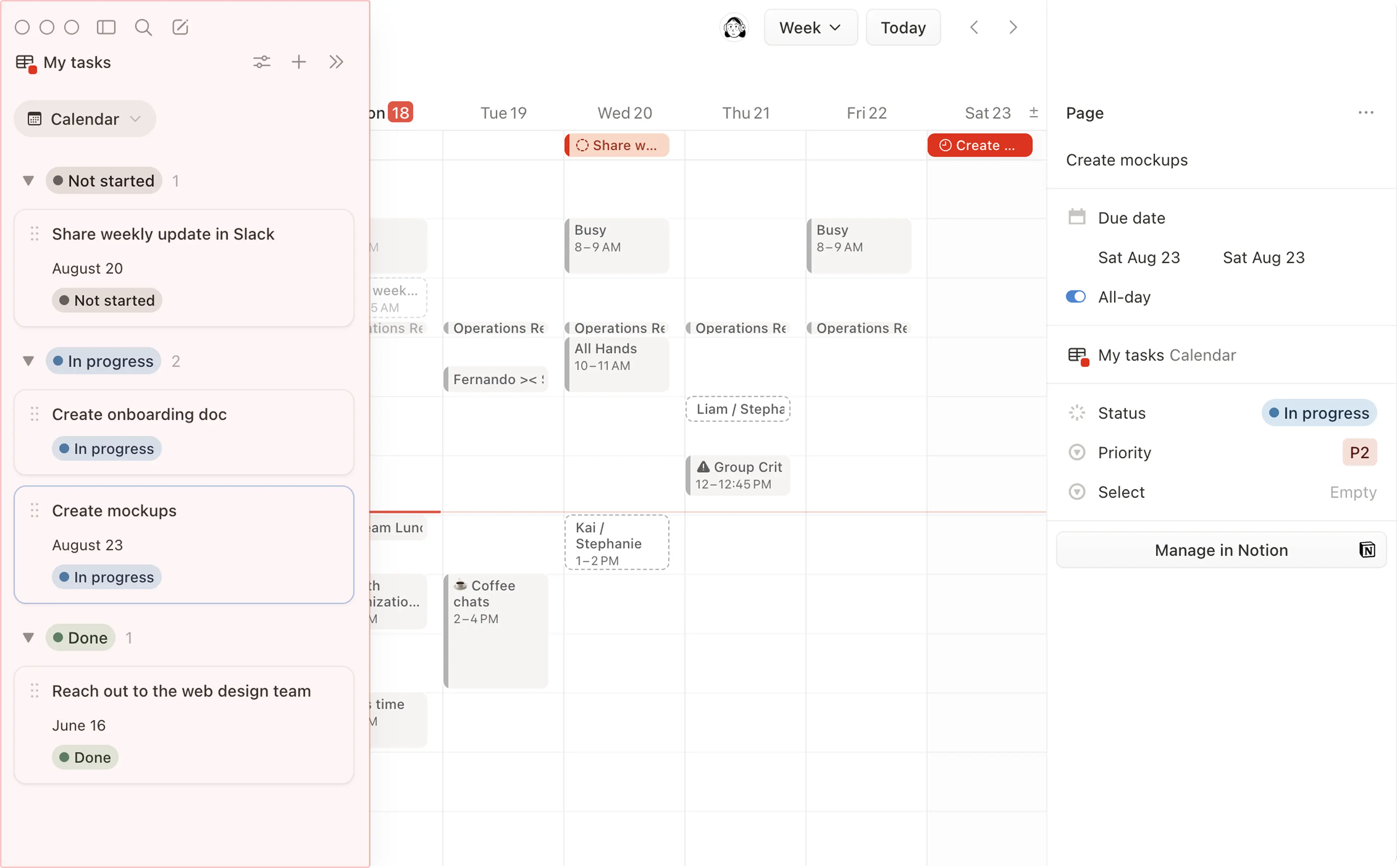
Desde ahí, puedes:
Hacer clic en
+, en la parte superior del panel, para crear una nueva página en la base de datos. Solo podrás hacerlo si tienes permiso para editar la base de datos original en Notion.Arrastrar un elemento de la base de datos a la cuadrícula del calendario o hacer clic en él para editar sus detalles desde el panel contextual derecho. También puedes pasar el cursor sobre la página en la lista y seleccionar
✏️️para editar rápidamente las propiedades de la página.
Nota: Las siguientes propiedades se pueden gestionar desde Notion Calendar:
Título
Fecha
Estado
Selección y Selección múltiple
Casillas
ID (solo lectura)
Persona (solo lectura)
Haz clic en el ícono de barra deslizante en la parte superior del panel para:
Cambiar el
colorde la vista de la base de datos que aparece en el calendario.Cambiar el
filtro de estadopara que puedas ver, por ejemplo, solo las páginas que aún están en curso.Cambiar el
filtro de fechapara consultar, por ejemplo, solo las páginas que aún no tienen una fecha asignada.Cambiar las propiedades principalesque quieres que Notion Calendar tenga en cuenta para esa base de datos. Esta es una opción muy útil si la base de datos tiene varias propiedades de fecha o estado y quieres verla utilizando una propiedad diferente.
Abre el menú desplegable junto a la vista de la base de datos actual y agrega otra vista de la base de datos, o bien selecciona
Crear vista en Notion.
Los cambios que hagas se verán reflejados en la base de datos original en Notion.

Nota:
Si las fechas de una base de datos que conectas a Notion Calendar se generan usando las propiedades Fórmula, Hora de creación o la Hora de última edición, esas propiedades serán de solo lectura en Notion Calendar. En otras palabras, no puedes editar esas fechas desde tu calendario.
Si duplicas un elemento de la base de datos de Notion en Notion Calendar, se creará una nueva página en tu base de datos con el mismo título y fecha, pero no duplicará ningún otro contenido dentro de la página original.
Si mueves un elemento de base de datos de un espacio de trabajo a otro dentro de Notion Calendar, se creará una nueva página en el espacio de trabajo de destino con el mismo título y fecha. La página original se archivará en el espacio de trabajo de origen de Notion y se puede restaurar.
Si quieres agregar a tu base de datos de Notion todos los eventos nuevos que crees en Notion Calendar, convierte tu base de datos en tu calendario predeterminado. Para hacer esto, dirígete a Configuración → Calendarios → Calendario predeterminado y elige la base de datos que quieres establecer como predeterminada. En el escritorio, también puedes configurar un calendario predeterminado haciendo clic en el cuadrado al lado del nombre de la base de datos en la barra lateral izquierda.
Para borrar una base de datos de Notion Calendar:
Busca el nombre de la base de datos en la barra lateral izquierda de Notion Calendar.
Selecciona
•••junto al nombre de la base de datos →Eliminar vista de la lista.
Puedes ver y unirte a los eventos de tu calendario directamente desde Notion. En Notion, ve a Inicio en la barra lateral para ver el widget de Próximos eventos. Si todavía no usaste Notion Calendar con Notion, cerraste sesión en Notion Calendar o estás utilizando el widget en un espacio de trabajo nuevo o diferente, puedes seleccionar Conectar Notion Calendar desde el widget para configurar tu calendario.

Nota: si estás usando la versión de escritorio de Notion, es posible que se te pida que inicie sesión en la versión web para configurar el widget Próximos eventos.
Este widget se puede personalizar para mostrar los calendarios y eventos que quieras. puedes conectar varias cuentas de Notion Calendar al widget Próximos eventos desde la página de inicio. Si estás en varios espacios de trabajo de Notion, no te preocupes: puedes configurar tu widget Próximos eventos de manera diferente para cada uno. Descubre más en este artículo.
Si quieres cambiar la cuenta de Notion vinculada o perdiste el acceso a la cuenta de Notion con la que inicias sesión en Notion Calendar, sigue estos pasos →
Preguntas frecuentes
¿Puedo agregar mis eventos de Notion Calendar a una página de Notion?
¿Puedo agregar mis eventos de Notion Calendar a una página de Notion?
En este momento, no es posible incluir calendarios como Notion Calendar o Google Calendar en Notion. Si quieres crear y gestionar calendarios desde una página de Notion, puedes obtener más información sobre cómo hacerlo aquí →